今天小编讲解了在联想z6pro新建文件夹的步骤,下文就是关于在联想z6pro新建文件夹的的教程,一起来学习吧。 在【待机界面】点击【文件管理】。 点击【手机存储】。 点击右上角【选
今天小编讲解了在联想z6pro新建文件夹的步骤,下文就是关于在联想z6pro新建文件夹的的教程,一起来学习吧。

在【待机界面】点击【文件管理】。
点击【手机存储】。
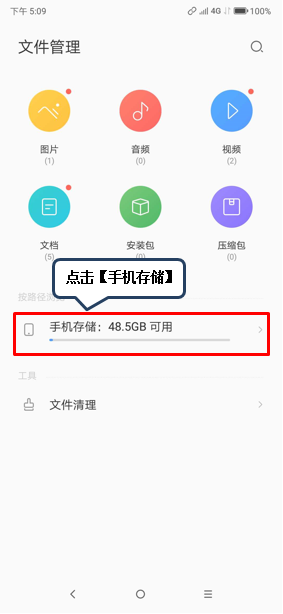
点击右上角【选单】图标,然后点击【新建文件夹】。
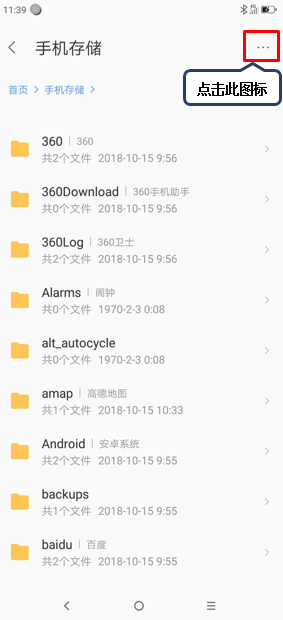
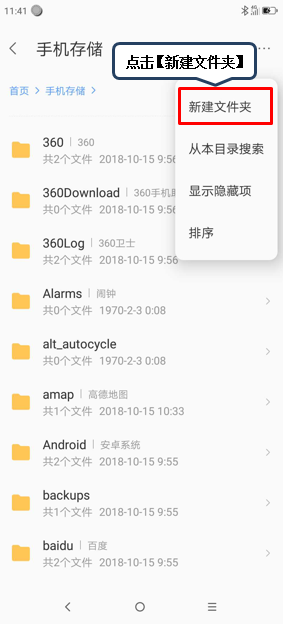
输入文件夹新名称后点击【确定】。
联想相关攻略推荐:
联想ideapad720S笔记本如何安装win7系统 安装win7系统教程分享
联想K5 Note怎么样_联想K5 Note值得买吗
联想拯救者y520笔记本使用大白菜u盘怎样 安装win8系统?安装win10系统步骤说明
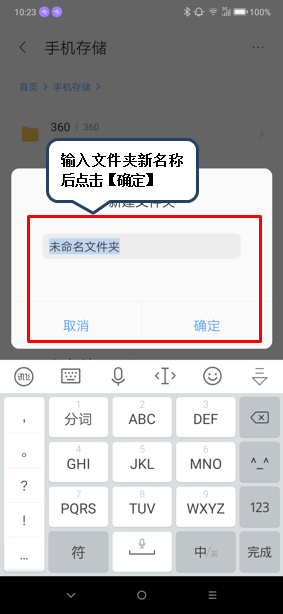
上文就讲解了联想z6pro新建文件夹的具体操作过程,希望有需要的朋友都来学习哦。
